Обучение: работа в MetatraderВнешний вид программы MetatarderВнешний вид терминала MetaTrader состоит из нескольких элементов: главное меню программы; панели инструментов; окно «Обзор рынка» («Market Watch»); окно «Навигатор» («Navigator»); окно графика; окно «Терминал» («Terminal»). Главное меню программы и панели инструментов позволяют быстро осуществлять различные действия и изменять настройки терминала. В окне «Обзор рынка» в режиме реального времени идут котировки по тем инструментам, которые Вы выбрали для показа. С помощью окна «Навигатор» Вы сможете наиболее быстро осуществить такие часто используемые действия, как смена счета, добавление индикатора на график и др. В окне графика Вы видите модель динамики котировок по данному инструменту. Кроме динамики цен на графике могут располагаться различные аналитические объекты: линейные инструменты, технические и пользовательские индикаторы, текст и геометрические фигуры. Индикаторы технического анализа (подробнее будут рассмотрены ниже) помогут спрогнозировать будущее изменение курса. В окне «Терминал» Вы получаете доступ к истории торговых и неторговых (внесение/снятие денег) операций, а также к открытым позициям и ордерам. В этом же окне Вы сможете получать в режиме реального времени финансовые новости на русском и английском языках от ведущих информационных агентств, а также сообщения от Вашего брокера или дилингового центра по внутренней почте MetaTrader. Окно «Навигатор» позволяет быстро получить доступ к различным возможностям программы. Список возможностей представлен в виде дерева и содержит 5 групп: 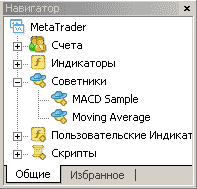
«Счета» – список счетов. Чтобы переключиться на другой счет, дважды щелкните мышью на нем. «Индикаторы» - список доступных индикаторов технического анализа. Двойным щелчком мыши выбранный индикатор добавляется на текущий активный график. Кроме того, используя технологию Drag'n'Drop, можно также наложить индикатор на любой график. Для этого нажмите левую кнопку на выбранном индикаторе и, не отпуская ее, перенесите индикатор на график. «Советники» - список доступных советников. Советник (Expert Advisor) - это программа, написанная на языке MetaQuotes Language 4 и реализующая какую-либо торговую стратегию. Советник имеет доступ к данным терминала и может автоматически совершать торговые операции. «Пользовательские индикаторы» - список всех доступных пользовательских индикаторов, т.е. программ, написанных на языке MetaQuotes Language 4 и реализующих функцию индикатора. «Скрипты» - библиотеки пользовательских функций, предназначенные для хранения часто используемых блоков пользовательских программ. Нажатие на “+” раскрывает содержимое группы, на “–“ сворачивает содержимое группы. В окне "Обзор рынка" ("Market Watch") Вы видите котировки в режиме реального времени. Окно можно открыть/закрыть при помощи клавиш-акселераторов Ctrl+M, командой меню «Вид -> Обзор рынка» либо кнопкой панели инструментов «Стандартная». Нажатие правой кнопки мыши на «Обзоре рынка» вызывает контекстное меню (рис. 1). 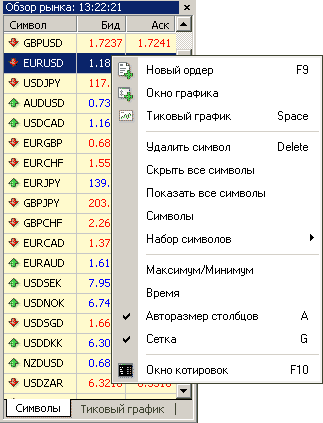
Содержание контекстного меню: «Новый ордер» – открыть окно открытия/закрытия позиции или размещения нового ордера ("горячая" клавиша F9); «Окно графика» - открыть график валютной пары; «Удалить символ» - удалить валютную пару из «Обзора рынка»; «Скрыть все символы» - удалить все неиспользуемые символы из «Обзора рынка»; «Показать все символы» - вывести в «Обзоре рынка» все инструменты; «Время» - добавить в «Обзор рынка» столбец со временем прихода последней котировки; Максимум/минимум - показывать/скрывать столбцы с максимальной/минимальной ценой за день; Сетка - показывать/скрывать сетку; Окно котировок - вывести поверх всех окон и программ окно с котировками в реальном времени ("горячая" клавиша F10). 
Настройки графикаБыстрый доступ к настройкам графика в MetaTrader 4 можно получить с помощью контекстного меню графика, которое вызывается путем нажатия правой кнопки на любом месте открытого графика. Рассмотрим подробнее команды контекстного меню. «Период» - вызывает подменю для смены периода графика: 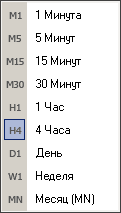
«Обновление» - в случае ошибок или «дыр» на ценовом графике происходит загрузка недостающих записей с сервера и их прорисовка на графике; «Сетка» - показать на графике / скрыть сетку; «Объемы» - показать/скрыть тиковый объем (количество котировок за период времени); «Увеличение» / «Уменьшение» - увеличить или уменьшить масштаб графика. Данные действия можно также выполнить кнопками «+»/«-» панели «Графики» или клавишами «+» и «-»; «Сохранить как рисунок…» - сохранить график в виде графического файла в формате gif или bmp; «Свойства…» (быстрая клавиша F8) - появится окно настройки графика, с помощью которого на вкладке «Цвета» можно задать цвет различных элементов графика: 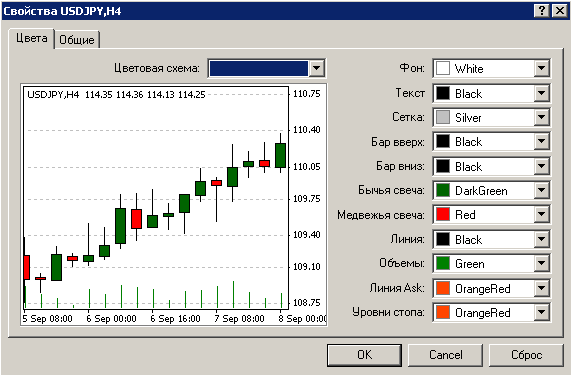
Вкладка «Общие» окна настройки свойств графика выглядит следующим образом: 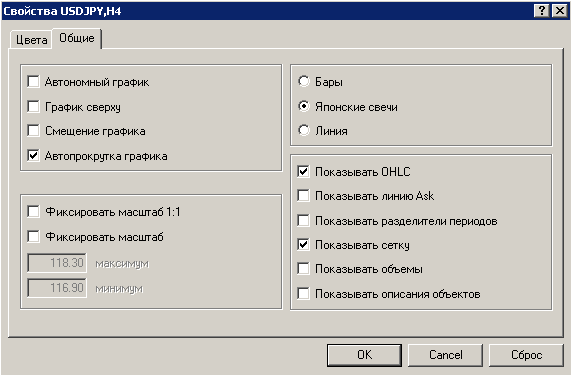
«Автономный график» - эта опция прекращает получение и отрисовку котировок для данного графика. После открытия графика в оффлайне (команда меню «Файл -> Открыть автономно») эта опция включается автоматически; «Смещение графика» - разрешить/запретить отодвигать график от правого края окна. Также данное действие можно выполнить кнопкой панели «Графики» (см. рис. 2) или командой меню «Графики -> Сдвиг графика»; «Автопрокрутка графика» - включить/отключить опцию автоматического смещения графика влево после прихода новой котировки. Также данное действие можно выполнить кнопкой на панели «Графики» или командой меню «Графики -> Автопрокрутка». Далее. 4. Как торговать в программе Metatrader?Назад. 2. Как открывать демо-счета в Metatrader? |
